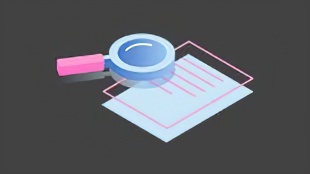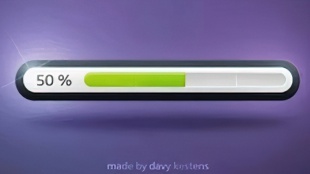实名
发布于
2022-2-10 18:22:03
通过了实名认证的内容创造者

|
| 参与人数 6 | 元素币 +32 | 活跃度 +19 | 展开 理由 |
|---|---|---|---|
|
| + 4 | + 2 | 厉害了 |
|
| + 4 | + 3 | 东西不错,略表心意 |
|
| + 2 | + 1 | 先收藏再说 |
|
| + 7 | + 5 | 厉害了 |
|
| + 7 | + 4 | 先定一个小目标,赚它一个亿元素币! |
|
| + 8 | + 4 | 谢谢楼主分享 |
还没有设置签名!您可以在此展示你的链接,或者个人主页!
使用道具
<

 显示全部 19
显示全部 19




 评分
评分